电脑摄像头怎么用 电脑外接摄像头如何连接和打开
电脑摄像头是一种非常常见的硬件设备,它可以帮助我们进行视频通话、拍摄照片和录制视频等功能,对于很多人来说,如何正确使用电脑摄像头可能会成为一个问题。而对于那些没有内置摄像头的电脑用户来说,连接和打开外接摄像头也是一项必要的操作。在本文中我们将详细介绍电脑摄像头的使用方法,以及如何正确连接和打开外接摄像头,希望能帮助到大家解决相关问题。
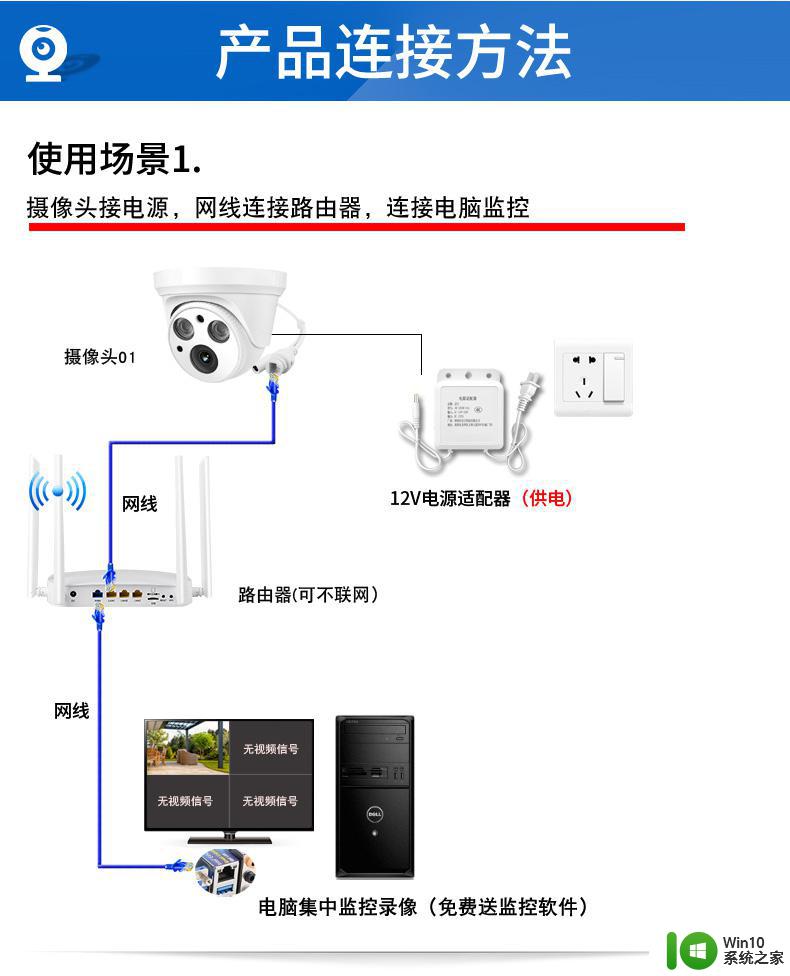
1、连接摄像头至主机:
连接USB摄像头到Win7主机USB接口,此时会发出检测到硬件的提示音(有音响的情况下)。如果出现无法连接至主机的情况,建议重新启动系统。然后重新再连接主机,如果仍然无法连接,可能是摄像头问题,建议更换摄像头。
2、安装摄像头驱动:
可以在搜索引擎中搜索并进入对应摄像头型号的官网,并下载对应型号的最新驱动。注意下载前核对驱动是否与系统版本相匹配。也可以通过第三方驱动管理软件下载,如:【360驱动大师网卡官方版】等检测并安装摄像头驱动,如果是免驱摄像头则可直接使用。
3、打开相关软件即可使用:
摄像头驱动安装好即可使用,以QQ为例。打开并运行QQ软件,打开【主菜单】--【设置】,打开系统设置后 在基本设置下方 往下移动点击【音视频通话】,在右侧就可以看到摄像头画面。同时也可以使用win7摄像头的软件,安装后,打开计算机就可以看到Win7摄像头图标。
以上就是电脑摄像头如何使用的全部内容,如果你遇到相同的问题,请参考小编提供的方法进行处理,希望对大家有所帮助。
电脑摄像头怎么用 电脑外接摄像头如何连接和打开相关教程
- 电脑外置摄像头如何使用 外置摄像头连接电脑步骤
- 电脑自带的摄像头怎么开启 如何打开电脑自带摄像头
- 如何在BIOS中打开或关闭笔记本电脑摄像头设置 怎样在BIOS中设置摄像头开关以解决电脑摄像头无法使用的问题
- 笔记本电脑切换外接摄像头的教程 笔记本电脑可以外接摄像头吗
- 电脑usb连接手机摄像头的步骤 电脑usb如何连接手机摄像头
- 怎样用手机当电脑的摄像头 手机如何连接电脑作为摄像头
- 手机怎样当电脑摄像头使用 手机如何通过USB连接到电脑作为摄像头使用
- 网吧电脑摄像头怎么开启 网吧电脑有摄像头吗
- 电脑如何自测摄像头 笔记本电脑摄像头测试在哪里
- 电脑摄像头在哪里设置 电脑摄像头调节怎么关闭
- 如何在笔记本电脑上禁用内置摄像头 笔记本电脑摄像头禁用的步骤和方法
- windows电脑摄像头美颜功能如何打开 怎么开启电脑摄像头美颜功能
- U盘装机提示Error 15:File Not Found怎么解决 U盘装机Error 15怎么解决
- 无线网络手机能连上电脑连不上怎么办 无线网络手机连接电脑失败怎么解决
- 酷我音乐电脑版怎么取消边听歌变缓存 酷我音乐电脑版取消边听歌功能步骤
- 设置电脑ip提示出现了一个意外怎么解决 电脑IP设置出现意外怎么办
电脑教程推荐
- 1 w8系统运行程序提示msg:xxxx.exe–无法找到入口的解决方法 w8系统无法找到入口程序解决方法
- 2 雷电模拟器游戏中心打不开一直加载中怎么解决 雷电模拟器游戏中心无法打开怎么办
- 3 如何使用disk genius调整分区大小c盘 Disk Genius如何调整C盘分区大小
- 4 清除xp系统操作记录保护隐私安全的方法 如何清除Windows XP系统中的操作记录以保护隐私安全
- 5 u盘需要提供管理员权限才能复制到文件夹怎么办 u盘复制文件夹需要管理员权限
- 6 华硕P8H61-M PLUS主板bios设置u盘启动的步骤图解 华硕P8H61-M PLUS主板bios设置u盘启动方法步骤图解
- 7 无法打开这个应用请与你的系统管理员联系怎么办 应用打不开怎么处理
- 8 华擎主板设置bios的方法 华擎主板bios设置教程
- 9 笔记本无法正常启动您的电脑oxc0000001修复方法 笔记本电脑启动错误oxc0000001解决方法
- 10 U盘盘符不显示时打开U盘的技巧 U盘插入电脑后没反应怎么办
win10系统推荐
- 1 萝卜家园ghost win10 32位安装稳定版下载v2023.12
- 2 电脑公司ghost win10 64位专业免激活版v2023.12
- 3 番茄家园ghost win10 32位旗舰破解版v2023.12
- 4 索尼笔记本ghost win10 64位原版正式版v2023.12
- 5 系统之家ghost win10 64位u盘家庭版v2023.12
- 6 电脑公司ghost win10 64位官方破解版v2023.12
- 7 系统之家windows10 64位原版安装版v2023.12
- 8 深度技术ghost win10 64位极速稳定版v2023.12
- 9 雨林木风ghost win10 64位专业旗舰版v2023.12
- 10 电脑公司ghost win10 32位正式装机版v2023.12